4月2024更新:使用我们的优化工具停止收到错误消息并减慢您的系统速度。 立即获取 此链接
- 下载并安装 修复工具在这里。
- 让它扫描你的电脑。
- 然后该工具将 修理你的电脑.

Microsoft Windows 是世界上使用最广泛的操作系统之一。 虽然它因其用户友好的界面、内置的故障排除和自定义功能而受到赞赏,但它并非没有错误。 这是一个极其复杂的系统,依赖于数千个进程来保持其正常运行。 可能会出现错误、故障、错误和其他问题,这绝不是令人愉快的体验。
一些用户遇到了 Windows 0XC004F009 激活错误,也称为宽限期错误。 该术语意味着所有安装了 Windows 操作系统副本的用户都处于宽限期。 他们可以不受任何限制地使用 Windows 及其所有功能。 但是,如果您收到 Grace Period Expired 错误,您的系统可能会停止正常工作。
什么导致 Windows 激活错误 0XC004F009?

- 原因之一是计算机在连接到公司时未激活。
- 第二个原因是系统从未连接到公司,在系统激活之前超时。
如何解决 Windows 激活错误 0XC004F009?
2024年XNUMX月更新:
您现在可以使用此工具来防止 PC 问题,例如保护您免受文件丢失和恶意软件的侵害。 此外,它是优化计算机以获得最大性能的好方法。 该程序可轻松修复 Windows 系统上可能发生的常见错误 - 当您拥有触手可及的完美解决方案时,无需进行数小时的故障排除:
- 步骤1: 下载PC修复和优化工具 (Windows 10,8,7,XP,Vista - Microsoft金牌认证)。
- 步骤2:点击“开始扫描“找到可能导致PC问题的Windows注册表问题。
- 步骤3:点击“全部修复“解决所有问题。
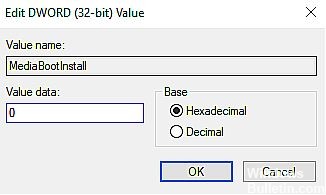
扩展 MAK 密钥的宽限期
- 同时按下 Windows + R 键打开“运行”对话框。
- 在对话框文本框中键入“Regedit”,然后按 Enter 键启动 Windows 注册表。
- 在 Windows 注册表中,导航到以下位置。
- HKEY_LOCAL_MACHINE\NSOFTWARE\Microsoft\NWindows\NCurrentVersion\Setup\OOBE\mediabootinstall
- 在右侧窗格中找到 MediaBootInstall 并双击它。
- 然后将基数设置为十六进制,将值设置为 0。
- 按 Enter 保存更改并重新启动计算机。
- 重新启动后,在搜索框中键入 cmd 并单击以管理员身份运行以运行高级命令提示符。
- 在命令提示符窗口中输入以下命令并回车执行
- SLMGR重整
使用手机
- 在计算机上按 Windows + R 打开“运行”对话框。
- 如果您使用的是 Windows 10,请在对话框的文本框中键入“ms-settings:activation”,然后按 Enter。
- 如果您使用的是早期版本的 Windows,请键入“slui”并按 Enter。
- 选择您要拨打的号码,然后按照说明继续。
- 输入您自己的安装 ID,一旦该过程完成,您的 Windows 将被激活。
使用命令行
- 在搜索栏中键入 cmd 并单击以管理员身份运行以运行高级命令行。
- 在命令行窗口中键入以下命令,然后按 Enter 键运行它。
- Slmgr.vbs -ipk(你的宏键)。
- 运行此命令后,运行以下命令。
- slmgr.vbs -ato
专家提示: 如果这些方法都不起作用,此修复工具会扫描存储库并替换损坏或丢失的文件。 在问题是由于系统损坏引起的大多数情况下,它都能很好地工作。 该工具还将优化您的系统以最大限度地提高性能。 它可以通过以下方式下载 点击这里
常见问题解答
如何解决错误代码 0xC004F009?
- 通过单击“重新启动”按钮重新启动 Windows。
- 安装所有可用的 Windows 更新。
- 使用电话激活。
- 延长 MAK 的宽限期。
- 使用命令行工具激活 Windows。
- 使用默认产品密钥。
如何修复 Windows 激活错误?
选择开始 -> 设置 -> 更新和安全 -> 激活,然后选择疑难解答以运行激活疑难解答。
如果 Windows 10 未激活会怎样?
如果 Windows 未激活,您将无法调整桌面背景、窗口标题栏、任务栏和启动颜色、更改主题、自定义主屏幕、任务栏和锁定屏幕等。您还可能会定期收到消息要求您激活您的 Windows 副本。


